

Escrito por Gina Barrow, Última actualización: 20 de mayo de 2022
Snapchat es un servicio para enviar y recibir fotos, videos y mensajes en teléfonos móviles. El remitente puede determinar y limitar el período durante el cual se puede ver un determinado mensaje. Si eres un usuario pesado de Snapchat, encontrarás algunos problemas comunes molestos cuando se trata de Snapchat. Una de ellas es la de quejas. Snapchat no se está cargando correctamente que se convierte en una pantalla negra.
Este problema es común entre varios usuarios de Android y de iOS. Si usted es uno de ellos, en este artículo, lo ayudaremos a solucionar sus problemas con Snaps. Estas son algunas de las seis soluciones que podría tomar cada vez que su Snapchat actuara, especialmente por el problema que su Snapchat no está cargando:
Método 1. Reinicia tu telefonoMétodo 2. Borrar el caché de SnapchatMétodo 3. Conversación claraMétodo 4. Comprobar redMétodo 5. Actualiza tu iOSMétodo 6. Desinstalar y reinstalarEl Punto Es...
La gente también LeerCómo FaceTime en SnapchatCómo guardar videos de Snapchat en 2022
Siempre que su Snapchat no se cargue, reiniciar su teléfono es una manera fácil de lidiar con él. Si, en cualquier caso, ya habías reiniciado tu teléfono y todavía no se carga Snapchat, deberías intentar reiniciarlo. Para la mayoría de los teléfonos con Android, un reinicio completo se puede hacer simplemente manteniendo presionado el botón de Encendido y el botón para bajar el volumen. Para dispositivos iPhone, así es como lo haces:

Si reiniciar su teléfono no funciona y aún así su Snapchat no se cargará, borrar su caché de Snapchat es otra solución. Desde el momento en que descargó Snapchat en su teléfono, todos los tipos de datos y medios también se descargan en su dispositivo. Cuando cualquiera de estos datos está en error, la aplicación puede estar comportándose mal causando tales errores. Aquí es cómo borrar la caché en tu Snapchat:
Este proceso no toma mucho tiempo, ya que podría causar daños o pérdida de datos. Solo borra todo el caché que se encuentra en su Snapchat y permite que la aplicación se sincronice con los servidores de Snapchat.
Otra forma de arreglar tu descarga de Snapchat es eliminar mensajes. Por ejemplo, si experimenta ver una vista previa en gris y su Snapchat ya no se carga, no importa cuánto toque. Simplemente puede eliminar o eliminar dicho mensaje para solucionar el problema. Así es como lo haces:
Por algunas razones, Snapchat muestra estos problemas debido al problema en la conexión. Comprobar si la red de su dispositivo iPhone es viable o no es otra forma fácil de solucionar el problema. Se recomienda restablecer la configuración de red de su dispositivo iPhone si esto sucede. Así es como lo haces:
Otra razón responsable por la que ocurren problemas como este es que está usando una versión anterior de iOS. Actualizar tu iOS podría ayudar si Snapchat no aparece en las notificaciones y otros problemas que tienes con él. Así es como lo haces:
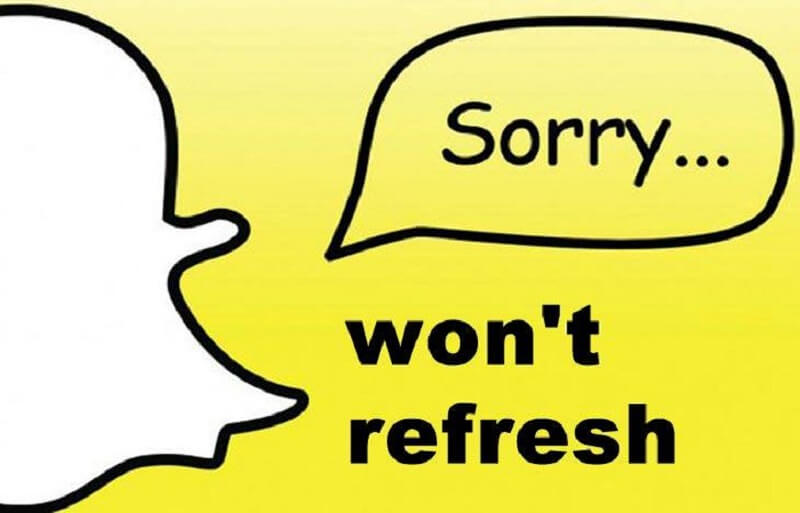
Es posible que Snapchat como una aplicación aún no pueda funcionar si está totalmente dañada. La única forma de solucionarlo es reinstalar la aplicación para recuperarla de su estado original. Sin embargo, antes de hacerlo, primero debes desinstalar la aplicación de tu dispositivo y aquí es cómo hacerlo correctamente:
Los principales problemas de la aplicación pueden solucionarse simplemente desinstalando y reinstalando la aplicación. Por lo tanto, si después de hacerlo el problema persiste, debe tratar un problema de software. Esto significa que necesita reiniciar su dispositivo para eliminar completamente el problema.
Con las seis soluciones presentadas, esperamos encontrar la mejor manera de lidiar con el problema que su Snapchat no está cargando correctamente. Puede reiniciar su teléfono, borrar el caché, borrar la conversación, revisar la red, actualizar su iOS o desinstalar y reinstalar la aplicación. Seleccione y siga los pasos de uno de los seis métodos que se presentaron anteriormente para ayudar a resolver su problema que Snapchat no está cargando.
Comentario
Comentario
FoneDog iOS Toolkit
There are three ways to retrieve deleted data from an iPhone or iPad.
descarga gratuita descarga gratuitaHistorias de personas
/
InteresanteOPACO
/
SIMPLEDificil
Gracias. Aquí tienes tu elección:
Excellent
Comentarios: 0 / 5 (Basado en: 0 El número de comentarios)